728x90
반응형

| [포토샵(Photoshop)] 오브젝트를 일러스트에서 포토샵으로 이동 및 픽셀화하는 방법, 포토샵으로 가져온 백터 이미지 수정하고 변경하기 |
| Vector (백터) 이미지 : 아무리 키워도 깨지지 않는다. |
| Pixels (픽셀) 이미지 : 계단화현상처럼 이미지가 깨지기 때문에 조심해야 한다. |

일러스트에서 그린 백터이미지를 포토샵으로 가져오기위해
오브젝트를 선택하고 키보드 Ctrl + C를 눌러줍니다.


포토샵을 실행하고
빈 새 문서에 키보드 Ctrl + V를 입력해줍니다.
그럼 Paste (붙여넣기)창이 뜨는데
원하는 오브젝트에 클릭 해주고 OK 버튼을 클릭합니다
| Smart Object | 백터 오브젝트 |
| Pixels | 픽셀 이미지 |
| Path | 패스 |
| Shape Layer | 도형 레이어 |
저는 Smart Object 를 클릭하고
OK 버튼을 클릭했습니다

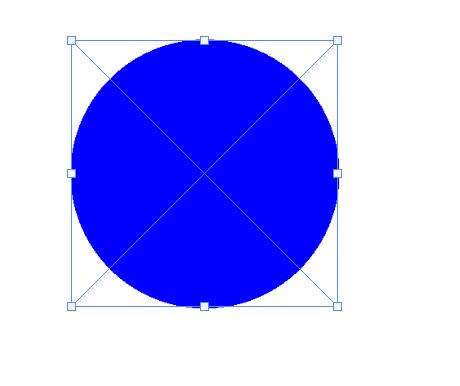

일러스트에서 포토샵으로 백터이미지를 가져와도
픽셀 이미지로 만들 수 있습니다.
가져온 이미지를 레이어에서 오른쪽마우스 클릭하고
중간쯤에 있는 Rasterize Layer를 클릭해주면
픽셀화가 된 것을 확인 할 수 있습니다.


📌 TIP) 백터이미지로 가져오면 레이어 더블클릭시, 일러스트 프로그램으로 이동하며, 일러스트에서 수정하고 저장하면 포토샵에서도 수정사항이 변경된 것을 확인 할 수 있다. |



구독 및 하트는
저에게 큰 도움이 됩니다
비로그인 하트도 가능합니다
(비로그인 질문은 공개질문 및 이메일 남겨주세요)
728x90
반응형
'정리 > Photoshop' 카테고리의 다른 글
| [포토샵(Photoshop)] 펜톤 컬러(Pantone Color) 확인하기 (0) | 2024.11.07 |
|---|---|
| [포토샵] 새 파일열기 / 새 문서 만들기 (0) | 2021.03.10 |

